PPT怎么设置从第二页开始添加页码?
1、我们打开PPT,点击顶部菜单栏设计——页面设置;
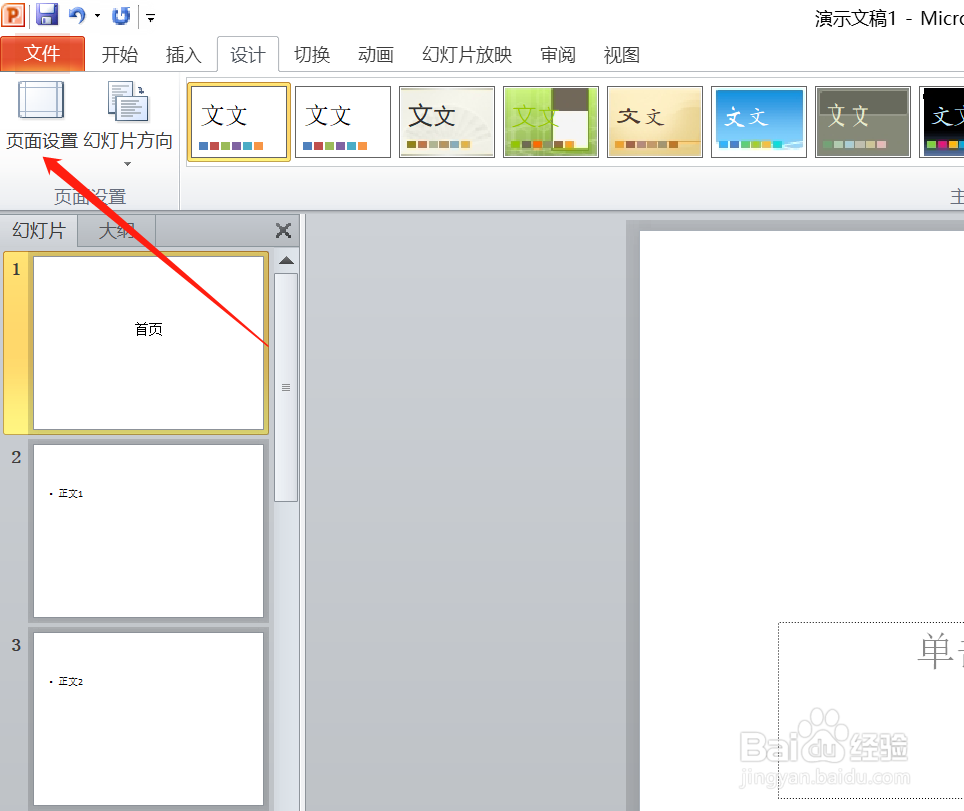
2、弹出页面设置窗口,在左下角我们看到“幻灯片编号起始值”;
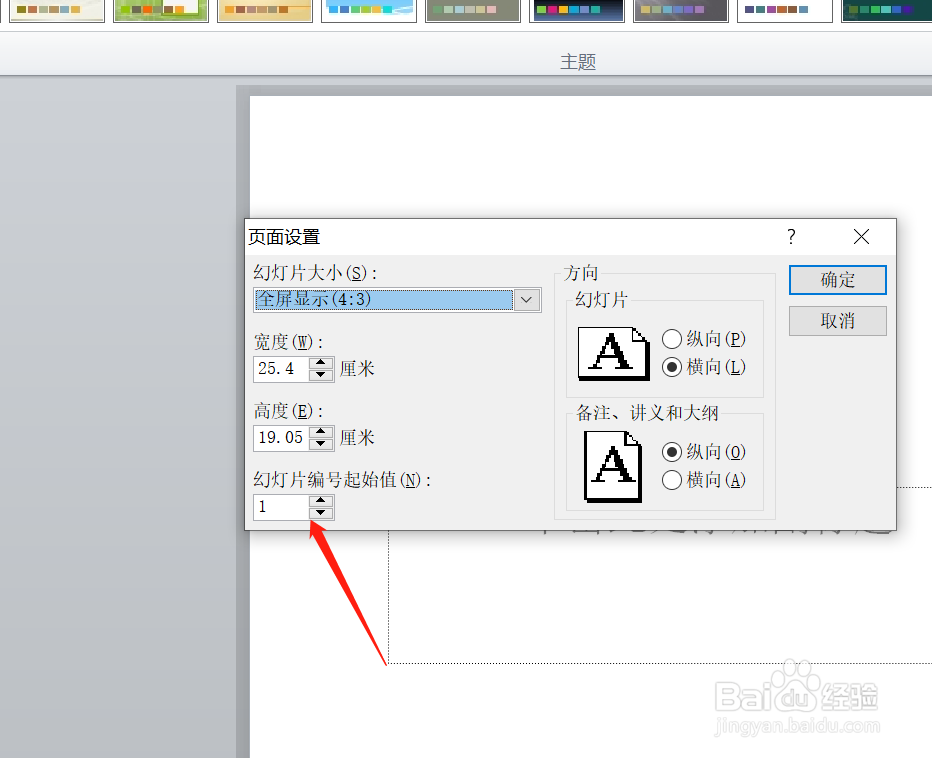
3、将编号调整为0,点击确定;
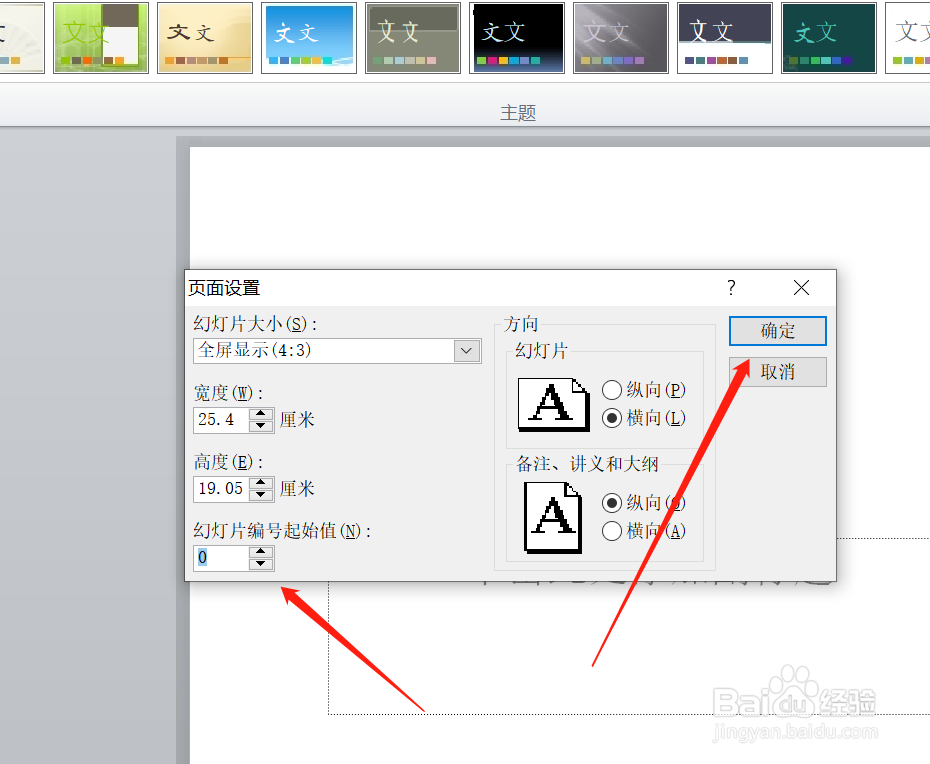
4、接着我们点击插入——幻灯片编号;
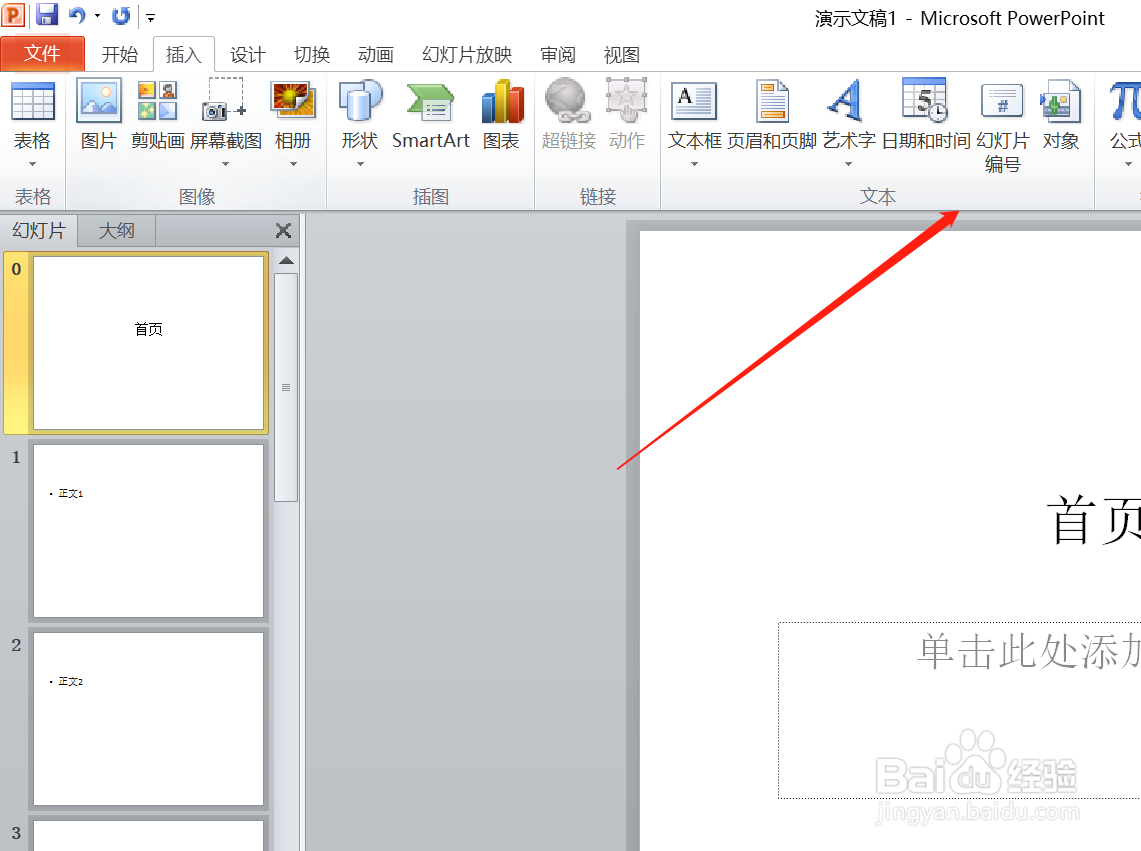
5、弹出一个设置窗口,我们在幻灯片编号前面的方框内打勾;
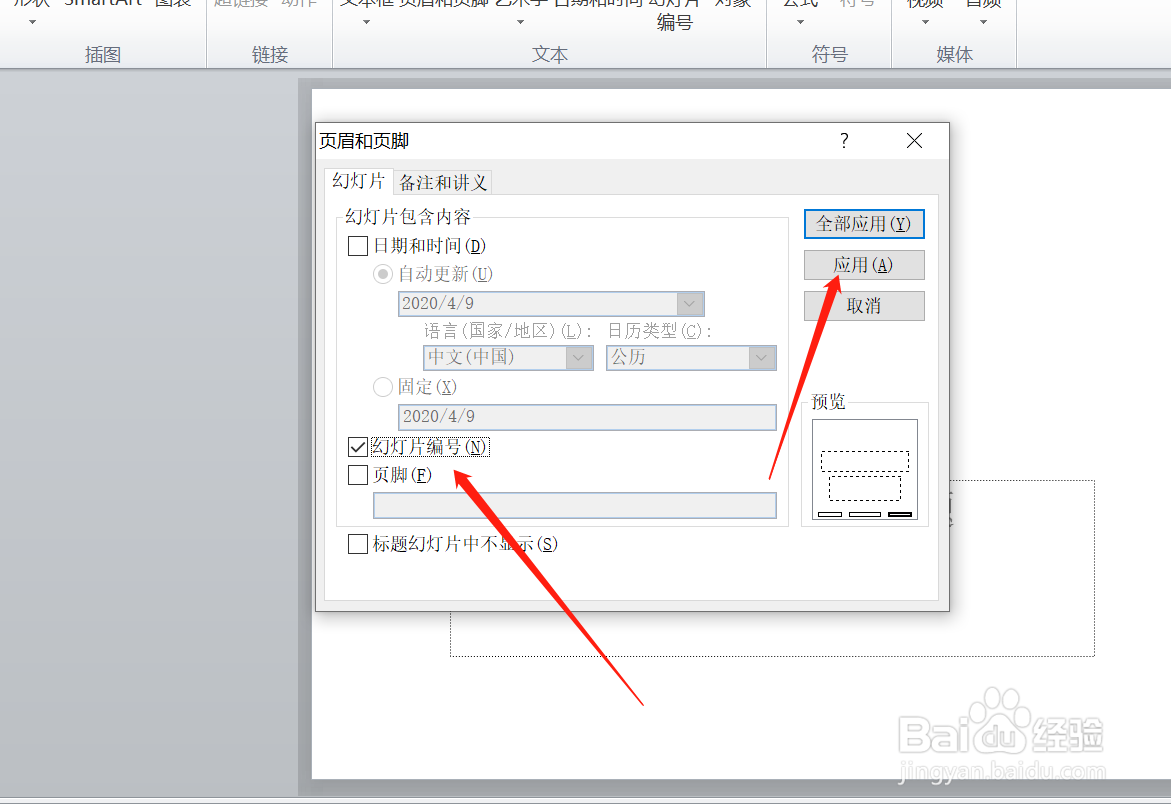
6、点击确定后,将第一页的页码0去除,这样就是从第二页开始计算页码了。

声明:本网站引用、摘录或转载内容仅供网站访问者交流或参考,不代表本站立场,如存在版权或非法内容,请联系站长删除,联系邮箱:site.kefu@qq.com。